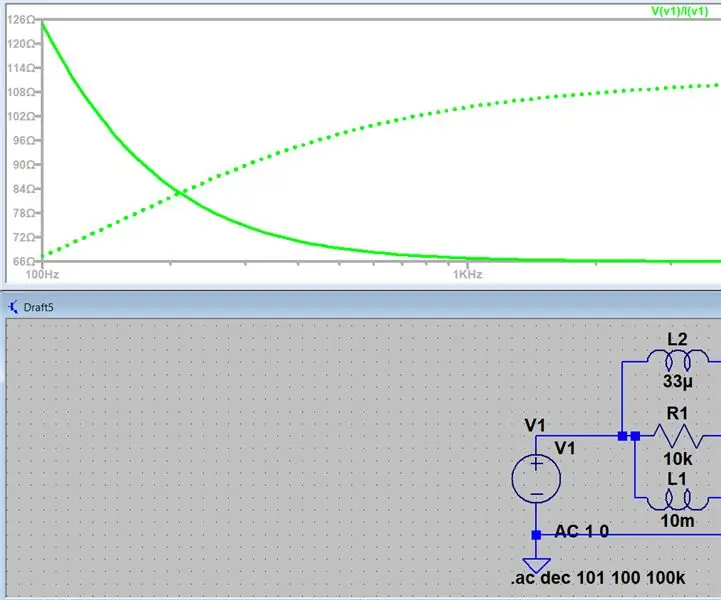
Sisällysluettelo:
- Kirjoittaja John Day [email protected].
- Public 2024-01-30 09:02.
- Viimeksi muokattu 2025-01-23 14:43.
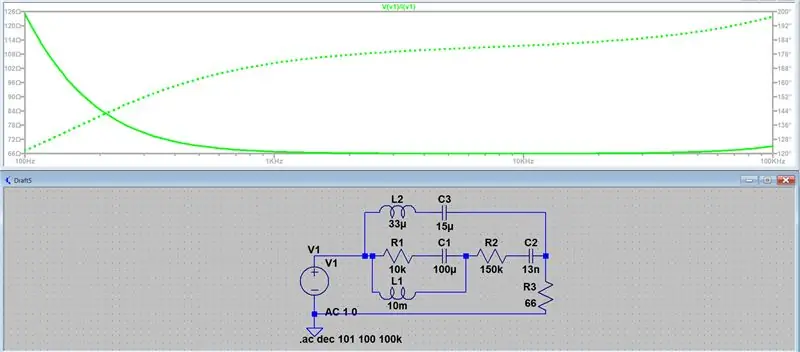
Hei kaikki, tämä on yksinkertainen johdanto piirin AC -pyyhkäisyn luomiseen ja impedanssin löytämiseen missä tahansa vaiheessa, tämä tuli esille useita kertoja kursseillani ja minun oli erittäin vaikea löytää mitään tapaa tehdä se verkossa joten toivottavasti tämä auttaa kaikkia, etenkin niitä ihmisiä (kuten minä), jotka yrittävät löytää vastauksia klo 3.00.
Vaihe 1: Simulaation määrittäminen
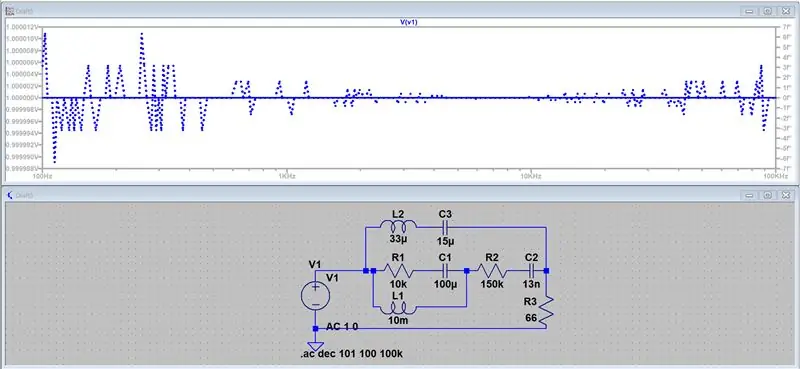
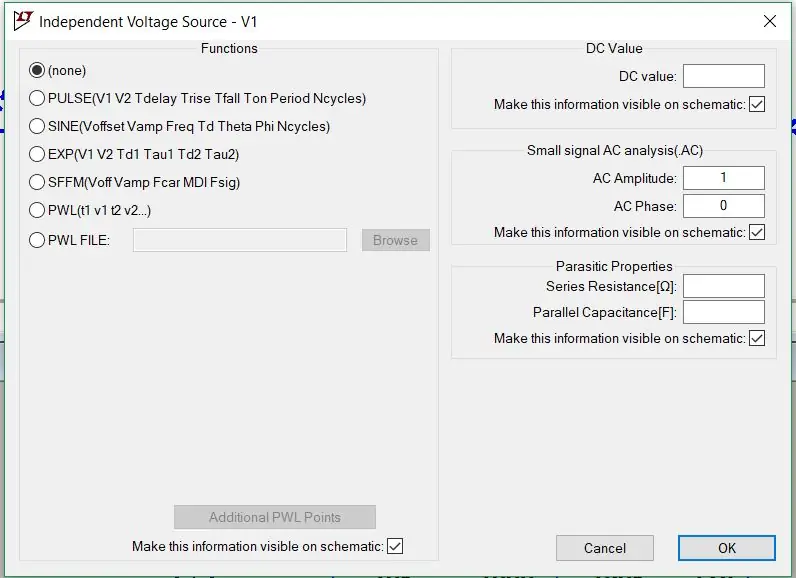
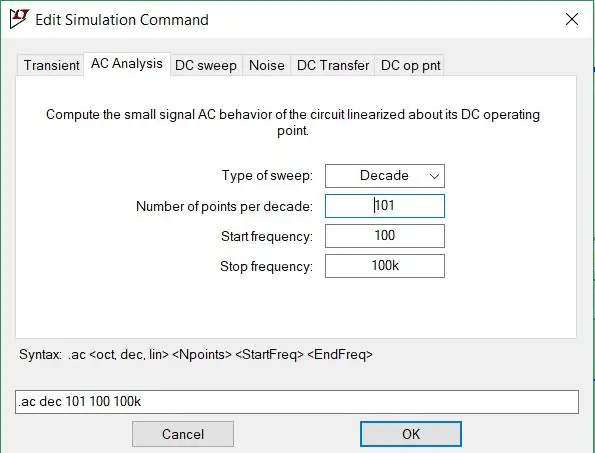
Tätä varten sen hyvin yksinkertainen ensimmäinen askel on tehdä haluamasi piiri (teen toisen ohjeen siitä, miten tämä todella tehdään), mutta jätä jännitelähde tyhjäksi.
Seuraava askel on napsauttaa hiiren kakkospainikkeella jännitelähdettä ja valita edistynyt näet useita vaihtoehtoja ja oikealla puolella on pieni signaali AC -analyysi, voit asettaa sen mihin tahansa, mutta teen 1v 0 asteen lämpötilassa.
Sitten haluat määrittää pyyhkäisyn, koska tämä on AC -analyysi, jonka teet AC -analyysinä pyyhkäisytyypinä ja valitse sitten vuosikymmen ja käytä 101 pistettä vuosikymmentä kohden, voit muuttaa tämän tarpeidesi mukaan, mutta minulla ei ole vielä ollut ongelmia tällä menetelmällä ja aseta sitten haluttu taajuusalue.
Lopuksi haluat merkitä syöttösolmun, kuten näet sen sanovan V1 jännitelähteen yläpuolella olevassa kaaviossa, tietysti tämä voi olla missä tahansa kohdassa, jossa mitat impedanssia.
Vaihe 2: Ensimmäisen simulaation tulokset
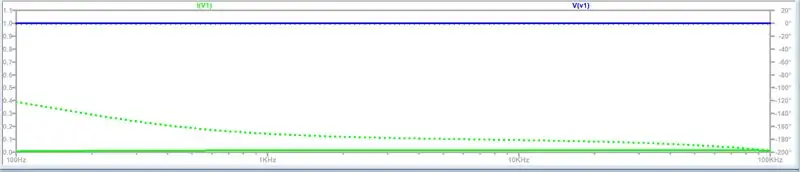
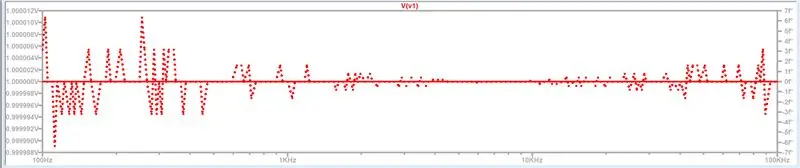
Kun olet simuloinut ja piirtänyt tulokset, huomaat, että ne eivät näytä kovin suotuisilta ottamaan niitä ja löytämään impedanssi, tontin kuvat ovat jännite ja virta akussa, tietysti voit valita ne missä tahansa piirissä ja löydät erilaisia tuloksia.
Vaihe 3: Muuttaminen virtasta ja jännitteestä impedanssiksi
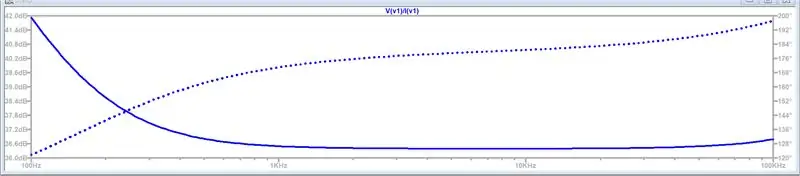
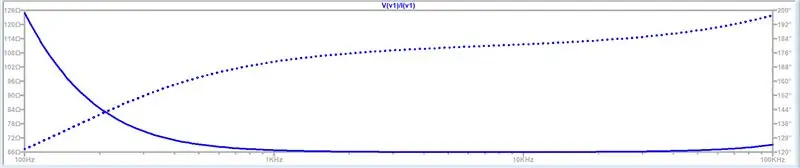
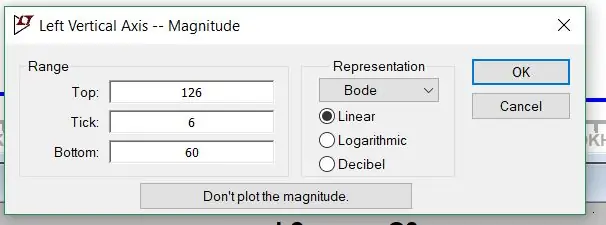
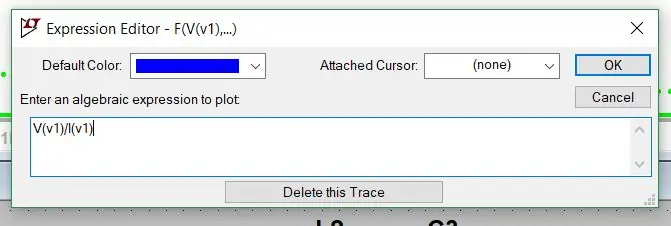
Vain määrittelevä suhteen impedanssi Z = V/I (phasors), jotta saat sen yksinkertaiseksi, sinun on napsautettava hiiren kakkospainikkeella jännitekaavion tarraa, sen pitäisi olla V (v1) tai mikä tahansa solmu, jota käytettiin ja ikkunassa joka avautuu, muutat sen yksinkertaisesti V (v1): stä V (v1)/I (V1) ja napsautat sitten OK. Kun muutat tätä aluetta, voit tehdä monimutkaisemman lausekkeen, kuten (V (v1) -V (v2))/(I (v1) -I (v3))… tavoitteena on vain vet V/I.
Tämä muuttaa kaaviota, mutta yksiköt ovat edelleen desibeleinä, joten haluat napsauttaa Y -akselia hiiren kakkospainikkeella ja muuttaa sen lineaariseksi ja painaa sitten ok ja yksiköt ovat nyt ohmeissa.
Vaihe 4: Tulosten lukeminen
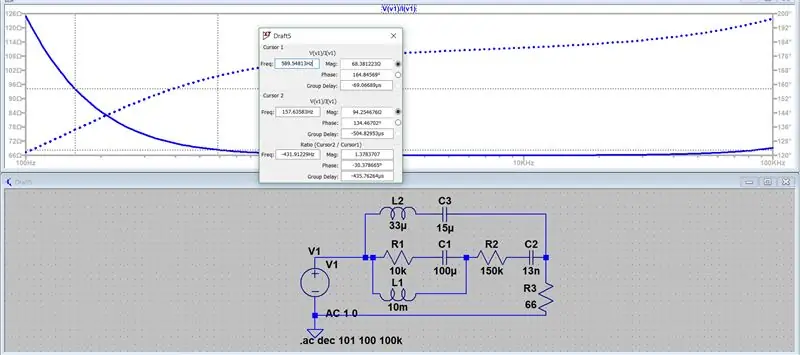
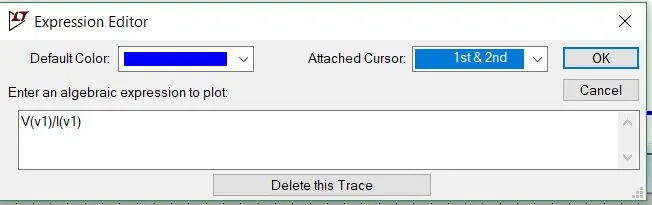
Kun olet muuttanut impedanssiksi, kaavion lukeminen voi silti olla vaikeaa ja yksinkertainen korjaus on napsauttaa kaavion otsikkoa hiiren kakkospainikkeella ja valita kohdistin kohdasta Liitetty kohdistin Käytin 1 ja 2, jotta voisin mitata useista kohdista Näet kuvassa tulosikkunan.
Kiitos, että luit, kysy rohkeasti kysymyksiä, ja jos tämä menee hyvin, yritän luoda lisää samankaltaisia.: D
Suositeltava:
WetRuler-Merenpinnan korkeuden mittaaminen: 8 vaihetta (kuvilla)

WetRuler-Meren valtameren korkeuden mittaaminen: Ilmoitus tuli alkukesästä, että Prinssi William Soundiksi kutsuttu Alaskan alue osuu odottamatta ilmaston lämpenemisen aiheuttamaan tsunamiin. Löytöksen tehneet tutkijat viittasivat nopeasti vetäytyvän jään alueeseen, joka
Kondensaattorin tai induktorin mittaaminen MP3 -soittimella: 9 vaihetta

Kondensaattorin tai induktorin mittaaminen MP3 -soittimella: Tässä on yksinkertainen tekniikka, jolla voidaan mitata tarkasti kondensaattorin ja induktorin kapasitanssi ja induktanssi ilman kalliita laitteita. Mittaustekniikka perustuu tasapainoiseen siltaan, ja se voidaan rakentaa helposti epäselvästä
TrigonoDuino - Etäisyyden mittaaminen ilman anturia: 5 vaihetta

TrigonoDuino - Kuinka mitata etäisyys ilman anturia: Tämä projekti on suunniteltu etäisyyden mittaamiseen ilman kaupallista anturia. Se on projekti trigonometristen sääntöjen ymmärtämiseksi konkreettisella ratkaisulla. Sitä voidaan mukauttaa johonkin muuhun trigonometriseen laskentaan. Cos Sin ja muut toimivat
Vesimäärien mittaaminen paineanturin avulla: 5 vaihetta
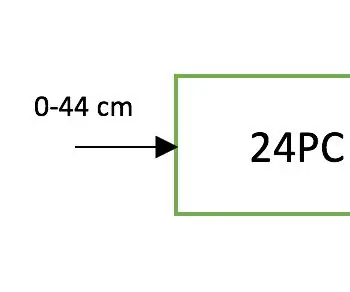
Vesimäärien mittaaminen paineanturin avulla: Paineanturia käytettiin vesimäärän mittaamiseen säiliössä
Raspberry Pi: n käyttäminen, korkeuden, paineen ja lämpötilan mittaaminen MPL3115A2: 6 vaihetta

Raspberry Pi: n käyttäminen, korkeuden, paineen ja lämpötilan mittaaminen MPL3115A2: lla: Tiedä mitä omistat ja miksi omistat sen! Se on kiehtovaa. Elämme Internet -automaation aikaa, kun se syöksyy lukuisiin uusiin sovelluksiin. Tietokone- ja elektroniikkaharrastajina olemme oppineet paljon Raspberry Pi: n kanssa
